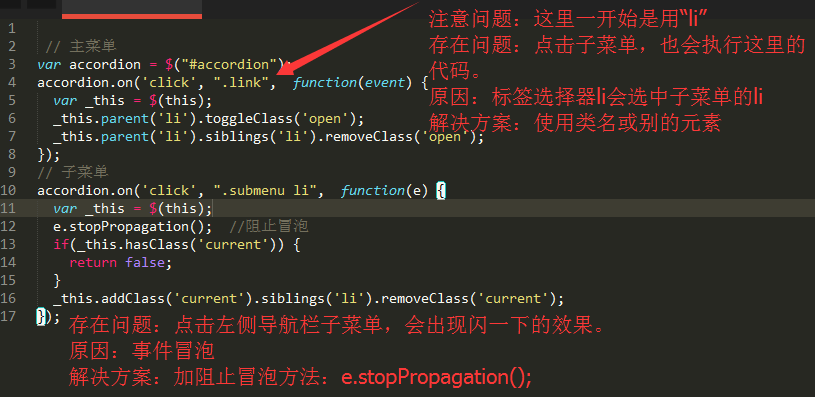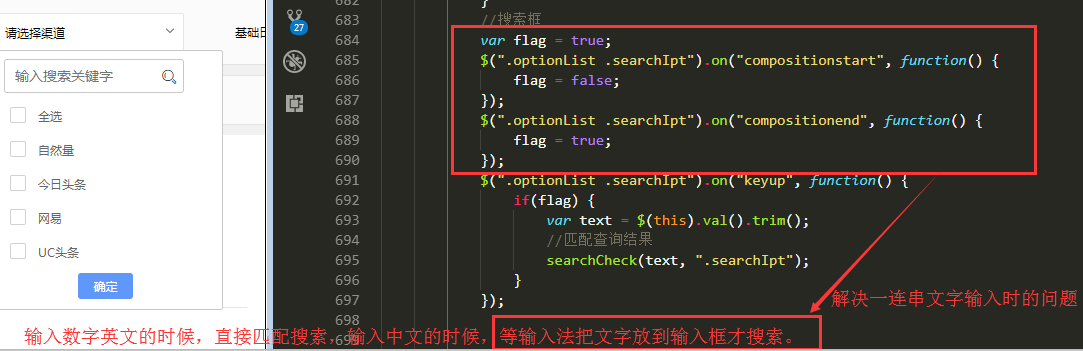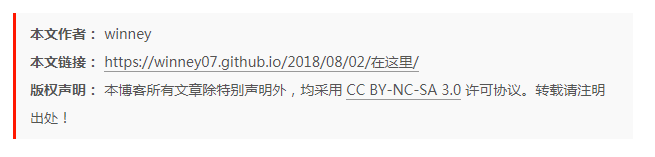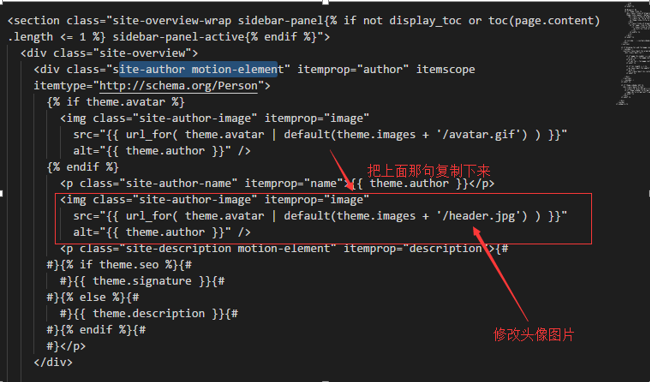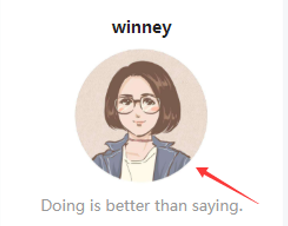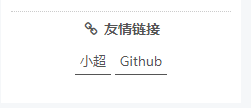在谷歌浏览器控制台(console)中,编写多行代码时,实现换行的快捷键:shift + 回车
谷歌浏览器全局搜索关键字:alt + shift + f
日期时间Date的处理 1 2 3 4 var d = new Date(); var n = d.toLocaleDateString(); // 2020/10/11 var n = d.toLocaleString(); // 2020/10/11 15:53:22 var n = d.toLocaleTimeString(); // 15:53:22
jQuery获取动态生成的元素 jQuery获取动态生成的元素示例
jquery获取动态生成的元素
1 2 3 $(".button").live("click",function(){ console.info($("#mytd").html()); })
1 2 3 $("td").on("focus","input",function(){ alert("niha"); });
返回上一页 1 href="javascript:window.history.back(-1);"
window.onload 当需要获取页面中的元素时,如果这script放在元素的前面,那么需要加window.onload;如果script放在元素后面,就不需要加window.onload。
1 2 3 4 5 6 7 8 9 10 11 12 13 // 回到顶部 window.onscroll = function(){ if (document.documentElement.scrollTop || document.body.scrollTop > 0) { document.getElementById("toTop").style.display='block'; }else{ document.getElementById("toTop").style.display='none'; } } document.getElementById("toTop").onclick = function(){ document.body.scrollTop = document.documentElement.scrollTop = 0; document.getElementById("toTop").style.display = "none"; }
原生ajax请求 1 2 3 4 5 6 7 8 9 10 11 12 13 14 15 16 17 18 19 20 21 $.ajax({ type: 'POST', async:false, dataType: 'json', url: "http://api.qmgjs.weiduanxian.com:7000/account/registerVerifyCode.json?telMobile="+mobile+"&token="+tokenValue+"&resultCode="+postResultCode, success: function(data){ if(data.code == '0'){ //做处理,如果正确 toastShow(); $(".toast_content").text("验证码已发送,请查收!"); }else{ errorShow(); $("#error").text(data.errMsg); } }, error: function(data) { errorShow(); $("#error").text(data.errMsg); } });
自动执行的函数 1 2 3 ;(function(){ var a; })();
追加列表 1 2 3 4 5 6 7 var template="",wqListLen,strHtml="";//整个列表的html内容,单个li的内容 var area = document.getElementById('ssq_list');//往期列表的盒子 for(var i=0;i < wqListLen;i++){ strHtml+= '<li><span>第'+wqList[i].issue+'期</span><span>'+wqList[i].time+'</span></li>'; } template = template + strHtml; area.innerHTML = template;
刷新页面 1 window.location.reload(); //刷新页面
页面跳转 1 window.location.href="cashCoupon.html";
是否允许页面滑动 例如:在弹出弹窗和蒙层的情况下,是否允许蒙层底下的页面滑动
1 var mo=function(e){e.preventDefault();}; //默认事件
(1)允许滑动 1 2 document.body.style.overflow='';//出现滚动条 document.removeEventListener("touchmove",mo,false);
(2)禁止滑动 1 2 document.body.style.overflow='hidden'; document.addEventListener("touchmove",mo,false);//禁止页面滑动
控制移动端显示倍数 可行:直接把maximum-scale改为一个放大倍数
1 <meta name="viewport" content="target-densitydpi=device-dpi, width=device-width, initial-scale=1.0, minimum-scale=1.0, maximum-scale=2.5, user-scalable=yes">
可参考:JS制作手机端自适应缩放显示
1 2 3 4 5 6 7 8 9 10 11 12 13 14 15 16 17 var _width = parseInt(window.screen.width); var dpr = parseInt(window.devicePixelRatio); var scale = (_width/640)*dpr; var ua = navigator.userAgent.toLowerCase(); var result = /android (\d+\.\d+)/.exec(ua); if (result){ var version = parseFloat(result[1]); if(version>2.3){ document.write('<meta name="viewport" content="width=device-width, initial-scale = '+scale+',minimum-scale = 1.0, maximum-scale = 3,user-scalable=yes, target-densitydpi=device-dpi">'); }else{ document.write('<meta name="viewport" content="width=640, target-densitydpi=device-dpi">'); } } else { document.write('<meta name="viewport" content="width=640, user-scalable=no, target-densitydpi=device-dpi">'); } alert(dpr); alert(scale);
监听输入框是否有值,改变按钮的可用性和背景颜色 1 2 3 4 5 6 7 8 9 10 $('#tel').keyup(function () { var v = $('#tel').val(); if (!v) { $('.telBtn').attr('disabled', true) $('.telBtn').css("background", "#abb2c1") } else { $('.telBtn').attr('disabled', false); $('.telBtn').css("background", "#0087e2"); } });
输入框获取焦点,页面放大,解决方法: 参考博客
监听点击事件 1 2 3 4 5 <input type="text" id="text" /> <input type="button" id="btn" value="提交"/> <script type="text/javascript"> document.getElementById("btn").addEventListener("click", function(event){alert("请输入内容")}, false); </script>
设备判断: 1 2 3 4 5 6 7 8 9 10 11 12 13 14 15 16 17 18 19 var ua = navigator.userAgent.toLowerCase(); var browser = { versions: function () { var u = navigator.userAgent, app = navigator.appVersion; return {//移动终端浏览器版本信息 trident: u.indexOf('Trident') > -1, //IE内核 presto: u.indexOf('Presto') > -1, //opera内核 webKit: u.indexOf('AppleWebKit') > -1, //苹果、谷歌内核 gecko: u.indexOf('Gecko') > -1 && u.indexOf('KHTML') == -1, //火狐内核 mobile: !!u.match(/AppleWebKit.*Mobile.*/), //是否为移动终端 ios: !!u.match(/\(i[^;]+;( U;)? CPU.+Mac OS X/), //ios终端 android: u.indexOf('Android') > -1 || u.indexOf('Linux') > -1, //android终端或uc浏览器 iPhone: u.indexOf('iPhone') > -1, //是否为iPhone或者QQHD浏览器 iPad: u.indexOf('iPad') > -1, //是否iPad webApp: u.indexOf('Safari') == -1 //是否web应该程序,没有头部与底部 }; }(), language: (navigator.browserLanguage || navigator.language).toLowerCase() }
判断是否为移动端 1 2 3 4 5 var ua = navigator.userAgent; var ipad = ua.match(/(iPad).*OS\s([\d_]+)/), isIphone = !ipad && ua.match(/(iPhone\sOS)\s([\d_]+)/), isAndroid = ua.match(/(Android)\s+([\d.]+)/), isMobile = isIphone || isAndroid;
判断是否为微信 1 2 3 4 5 6 7 8 9 function isWeiXin() { var ua = window.navigator.userAgent.toLowerCase(); // alert(ua); if (ua.match(/MicroMessenger/i) == 'micromessenger') { return true; }else{ return false; } }
判断是否为PC端 1 2 3 4 5 6 7 8 9 function IsPC(){ var userAgentInfo = navigator.userAgent; var Agents = new Array("Android", "iPhone", "SymbianOS", "Windows Phone", "iPad", "iPod"); var flag = true; for (var v = 0; v < Agents.length; v++) { if (userAgentInfo.indexOf(Agents[v]) > 0) { flag = false; break; } } return flag; }
是不是手机端 1 2 3 4 5 6 7 8 9 if(isMobile){ if(isIphone){ location.href = 'http://um0.cn/XbXW0'; }else if(isAndroid){ location.href = 'http://dl.fa.weiduanxian.com/downloads/guijsh-wd.apk'; } }else{ console.log("computer"); }
是不是微信 1 2 3 4 5 6 7 8 9 10 11 12 13 14 15 16 17 if (isWeiXin()) { //跳转到中转页 window.location="slide.html"; }else{ // '不是微信 if(isMobile){ if(isIphone){ location.href = 'http://um0.cn/XbXW0'; }else if(isAndroid){ location.href = 'http://dl.fa.weiduanxian.com/downloads/guijsh-wd.apk'; } }else{ console.log("computer"); } // window.location = 'http://um0.cn/XbXW0'; // window.location="http://weiduanxian.com/downloads/guijsh-wd.apk"; }
截取url参数 1 2 3 4 5 6 function GetQueryString(name) { var reg = new RegExp("(^|&)" + name + "=([^&]*)(&|$)"); var r = window.location.search.substr(1).match(reg); if(r != null) return unescape(r[2]); return null; }
截取url参数 1 2 3 4 5 6 7 8 function GetQueryString(name) { var reg = new RegExp("(^|&)" + name + "=([^&]*)(&|$)"); var r = window.location.search.substr(1).match(reg); if(r != null) return decodeURIComponent(r[2]); return null; } var platform=GetQueryString('platform');
修改页面Title 1 document.title = "第" + data.data.imgData.issue + "期图库" ;
设置定时器 1 2 3 setTimeout("show()",1900);//1000为1秒钟,设置为1分钟。 setTimeout(function(){location.reload();},1000);
动态生成的节点,触发点击事件 移动端触屏点击要用:touchend 1 2 3 4 $(document).on('touchend','#rechargeList li',function(){ $(this).addClass("cur").siblings().removeClass("cur"); rechargeValue = $(this).data("money"); });
设置电脑定时关机 1 shutdown -s -t 7200 // (两个小时后自动关机)
Math.PI
微信返回按钮监听函数 1 2 3 4 5 6 7 function pushHistory() { var state = { title: "title", url: "#" }; window.history.pushState(state, "title", "#"); }
微信处理返回按钮 1 2 3 4 5 6 pushHistory(); window.addEventListener("popstate", function(e) { (这里写按了返回按钮之后,执行的事件) 例如: $("#couponNoUse").show(); }, false);
捕捉页面错误信息 1 2 3 4 5 6 7 8 9 10 11 12 13 14 15 <input type="text" onclick="adlert('函数函数')" /> <script type="text/javascript"> var errorTxt = ""; window.onerror = function(errorMessage, scriptURI, lineNumber,columnNumber,errorObj) { errorTxt = "接收到的错误信息如下:\n\n"; errorTxt += "错误信息:" + errorMessage + "\n"; errorTxt += "出错文件:" + scriptURI + "\n"; errorTxt += "出错行号:" + lineNumber + "\n"; errorTxt += "出错列号:" + columnNumber + "\n"; errorTxt += "错误详情:" + errorObj + "\n"; alert(errorTxt); } </script>
监听手机输入框值变化的事件 1 2 3 $('#username').bind('input propertychange', function() { $('#result').html($(this).val().length + ' characters'); });
判断对象是否为空对象 1 2 3 4 5 6 function isEmptyObject(obj) { if (obj.length != null && obj.length == 0) return false; if (Object.prototype.toString.apply(obj) !== '[object Object]') return false; for (var p in obj) if (obj.hasOwnProperty(p)) return false; return true };
console.log()在IE浏览器的兼容模式下不可用 关于console.log()在IE浏览器的兼容模式下不可用的问题
解决方法:
1 2 3 4 5 6 7 8 <script type="text/javascript"> if(!window.console){ window.console = {}; } if(!window.console.log){ window.console.log = function(msg){}; } </script>
JSON字符串与JSON对象之间的转换 JS 处理JSON数据及javascript处理对象、JSON对象、hash对象、数组对象的方法
1 2 3 4 5 var str1 = '{"name":"yangyanyi","age":"25"}';//JSON字符串 var str2 = {"name":"yangyanyi","age":"25"}//JSON对象 var str3 = eval('(' + str1 + ')');//JSON字符串转换为JSON对象 console.log(JSON.parse(str1));//JSON字符串转换为JSON对象 console.log(JSON.stringify(str2));//JSON对象转换为JSON字符串
获取对象的长度 1 2 3 4 5 6 7 8 9 function countProperties (obj) { var count = 0; for (var property in obj) { if (Object.prototype.hasOwnProperty.call(obj, property)) { count++; } } return count; }
for in javascript中的for in循环和for循环的使用
将字符串反向排序 1 2 var message = "yangyanyi"; message.split('').reverse().join(''); //iynaygnay
网页可见区域宽:document.body.clientWidth
网页可见区域高:document.body.clientHeight
网页可见区域宽:document.body.offsetWidth(包括边线的宽)
网页可见区域高:document.body.offsetHeight(包括边线的宽)
网页正文全文宽:document.body.scrollWidth
网页正文全文高:document.body.scrollHeight
网页被卷去的高:document.body.scrollTop(IE7无效)
网页被卷去的左:document.body.scrollLeft(IE7无效)
网页被卷去的高:document.documentElement.scrollTop(IE7有效)
网页被卷去的左:document.documentElement.scrollLeft(IE7有效)
网页正文部分上:window.screenTop
网页正文部分左:window.screenLeft
屏幕分辨率的高:window.screen.height
屏幕分辨率的宽:window.screen.width
屏幕可用工作区高度:window.screen.availHeight
屏幕可用工作区宽度:window.screen.availWidth
相对于窗口左上角的X:window.event.clientX
相对于窗口左上角的Y:window.event.clientY
相对于整个页面的X:window.event.X
相对于整个页面的Y:window.event.Y
iOS移动端(H5)alert/confirm提示信息去除网址(URL) iOS移动端(H5)alert/confirm提示信息去除网址(URL)
重写alert方法
1 2 3 4 5 6 7 8 window.alert = function(name){ var iframe = document.createElement("IFRAME"); iframe.style.display="none"; iframe.setAttribute("src", 'data:text/plain,'); document.documentElement.appendChild(iframe); window.frames[0].window.alert(name); iframe.parentNode.removeChild(iframe); };
获取页面高度
1 2 3 var windowHeight = document.documentElement.clientHeight; console.log(windowHeight); $('.content').css('height', (windowHeight- 80)+'px');
1 2 3 4 5 6 7 8 9 // 获取当前页面可视高度(注意,此处行到的是当前页面的可视高度,而不是浏览器的可视高度 function getClientHeight(){ var clientEeight = 0 ; if(document.body.clientHeight && document.documentElement.clientHeight){ clientHeight = Math.min(document.body.clientHeight, document.documentElement.clientHeight); }else{ clientHeight = Math.max(document.body.clientHeight, document.documentElement.clientHeight) ; return clientHeight ; }
1 2 3 4 5 // 加上这个就可以直接使用document.body.clientHeight html, body{ height:100%; }
localStorage
localStorage是一个普通对象,任何对象的操作都适用。
localStorage对象的属性值只能是字符串。
方法:
1 2 3 localStorage.getItem(key):获取指定key本地存储的值 localStorage.setItem(key,value):将value存储到key字段 localStorage.removeItem(key):删除指定key本地存储的值
1 2 3 4 5 6 7 添加键值对:localStorage.setItem(key,value) 获取键值:localStorage.getItem(key) 删除键值对:localStorage.removeItem(key)。 清除所有键值对:localStorage.clear()。 获取localStorage的属性名称(键名称):localStorage.key(index)。 还有一个和普通对象不一样的属性length: 获取localStorage中保存的键值对的数量:localStorage.length。
删除对象属性 1 delete localObj.username;//删除属性
关于给javascript对象添加、删除、修改对象的属性
IE浏览器 点击事件不生效 当按F12有点击有反应的时候,查一下代码中有没有console.log()的代码,因为ie没有这个方法。
点击动态生成的元素 使用on.() 要阻止冒泡事件
将需要多次重排的元素,position属性设为absolute或fixed
ajax请求 1 2 3 4 5 6 7 8 9 10 11 12 13 14 15 16 17 18 19 20 21 22 23 24 25 26 27 28 29 30 31 32 33 34 35 36 37 38 39 40 41 42 43 44 45 46 47 48 49 50 51 52 53 /** * HTTP请求 * * @param url * @param data * @param type * @param async * @returns */ function http_request(url, data, type, async, dataType) { // 默认能数 async = (async ? async : false); data = (data ? data : ''); type = (type ? type : 'POST'); dataType = (dataType ? dataType : 'JSON'); var result; $.ajax({ 'url' : url, 'type' : type, 'data' : data, 'async' : async, 'dataType' : dataType, 'success' : function(res) { result = res; } }); return result; } /** * HTTP_GET * * @param url * @param data * @param async * @returns */ function http_get(url, data, async) { return http_request(url, data, 'GET', async, 'JSON'); } /** * HTTP_POST * * @param url * @param data * @param async * @returns */ function http_post(url, data, async) { return http_request(url, data, 'POST', async, 'JSON'); }
获取字符串的首字母 1 2 str.charAt(0) str.substr(0, 1)
获取字符串的末字母 1 str.charAt(str.length - 1)
获取汉字首字母 JS获取中文拼音首字母,并通过拼音首字母快速查找页面内的中文内容
F12审核元素,搜索全部文件有没有某字符 快捷键 :ctrl +shift +F
1 <meta property="qc:admins" content="2432050734660161756375" />
这个是让网站加入QQ 登录接口,这段代码可放在之间。
申请腾讯接口后,会得到这样的代码,加入接口之后,你的网站上面的注册登录功能,别人可以直接用QQ 登录,省去注册的麻烦。
去除字符串两端的空白字符 previousSibling:获取元素的上一个兄弟节点;(既包含元素节点、文本节点、注释节点);
previousElementSibling:获取上一个兄弟元素节点;(只包含元素节点);
解决ios软键盘弹起遮盖住底部输入框的问题 解决ios软键盘弹起遮盖住底部输入框的问题(终极解决方案!!!绝对好用)
1 2 3 4 5 6 7 8 9 10 11 12 13 14 15 16 17 18 19 20 21 22 23 24 25 26 27 28 29 30 31 32 33 34 35 36 37 38 39 40 41 42 43 44 45 46 47 48 <div class="layout_flex"> <!-- 头部 --> <div class="header">header</div> <!-- 中间内容区域 --> <div class="content" id="content"> <div class="dataList"> <ul> <li>数据趋势图/数据列表均调用此接口</li> <li>数据趋势图/数据列表均调用此接口</li> <li>数据趋势图/数据列表均调用此接口</li> </ul> </div> </div> <!-- 底部输入框部 --> <div class="footer"> <div class="foter"><input type="text" name=""/></div> <div class="fcont">使用定时器是为了让输入框上滑时更加自然</div> </div> </div> css样式 /*flex布局*/ html, body{height:100%;} .layout_flex{display:-webkit-box;-webkit-box-orient:vertical;height:100%;} .layout_flex .content{-webkit-box-flex:1;overflow:auto;-webkit-overflow-scrolling:touch;position:relative;height:100%;} /*头部*/ .header{height: 5rem;background-color: red;font-size: 2rem;line-height: 5rem;color: #fff;} /*底部评论框*/ .footer{background-color: green;font-size: 2rem;color: #fff;padding: 0 1rem;} .foter{padding: 1rem 0;} .foter input{width: 100%;height: 3rem;line-height: 3rem;text-indent: 1rem;} .content{background-color: yellow;} .fcont{height: 2rem;line-height: 2rem;color: #fff;font-size: 1rem;} js代码(可以不使用js) var bfscrolltop = document.body.scrollTop; $("input").focus(function(){ interval = setInterval(function(){ document.body.scrollTop = document.body.scrollHeight; },100) }).blur(function(){ clearInterval(interval); document.body.scrollTop = bfscrolltop; });
pop()方法
搜索匹配,keyup事件 中文输入时,要等输入法按确定之后才匹配 compositionstart
compositionend
获取url的参数 1 2 3 4 5 6 7 8 9 10 11 12 13 14 15 16 17 18 19 20 21 22 23 24 25 26 27 28 function parseParams(url){ if( url == undefined){ url = window.location.href; } var indexOfQ = url.indexOf('?'); if( indexOfQ == -1){ return {}; } var search = url.slice(indexOfQ + 1); var hashes = search.split('&'); var params = {}; for(var i = 0; i < hashes.length; i++){ var hash = hashes[i].split('=', 2); if ( hash.length == 1){ params[hash[0]] = ''; } else { params[hash[0]] = decodeURIComponent(hash[1]).replace(/\+/g, " "); } } return params; } function getParam(key){ var params = parseParams(); return params[key]; }
设备判断 1 2 3 4 5 6 7 8 9 10 11 12 13 14 15 16 17 18 19 20 var ua = navigator.userAgent.toLowerCase(); // 设备判断 var browser = { versions: function () { var u = navigator.userAgent, app = navigator.appVersion; return {//移动终端浏览器版本信息 trident: u.indexOf('Trident') > -1, //IE内核 presto: u.indexOf('Presto') > -1, //opera内核 webKit: u.indexOf('AppleWebKit') > -1, //苹果、谷歌内核 gecko: u.indexOf('Gecko') > -1 && u.indexOf('KHTML') == -1, //火狐内核 mobile: !!u.match(/AppleWebKit.*Mobile.*/), //是否为移动终端 ios: !!u.match(/\(i[^;]+;( U;)? CPU.+Mac OS X/), //ios终端 android: u.indexOf('Android') > -1 || u.indexOf('Linux') > -1, //android终端或uc浏览器 iPhone: u.indexOf('iPhone') > -1, //是否为iPhone或者QQHD浏览器 iPad: u.indexOf('iPad') > -1, //是否iPad webApp: u.indexOf('Safari') == -1 //是否web应该程序,没有头部与底部 }; }(), language: (navigator.browserLanguage || navigator.language).toLowerCase() }
显示弹窗时,禁止页面滚动 1 2 3 4 5 6 7 8 9 10 11 12 13 14 15 16 17 18 19 20 21 22 23 24 25 26 27 28 // 遮罩层 var tipIos = document.getElementById("tipIos"); //ios提示语 var tipAndroid = document.getElementById("tipAndroid"); //安卓提示语 var mask = document.getElementById("mask"); //透明度遮罩层 var mo=function(e){e.preventDefault();}; //默认事件 // 显示遮罩层和提示语 function showMask(){ mask.style.display="block"; //透明度遮罩层 document.body.style.overflow='hidden'; //溢出隐藏 document.addEventListener("touchmove",mo,false); //禁止页面滑动 //根据不同平台显示不同提示语 if(navigator.userAgent.match(/(iPhone|iPod|iPad);?/i)){ tipIos.style.display="block"; }else if(navigator.userAgent.match(/android/i)){ tipAndroid.style.display="block"; } } // 隐藏遮罩层和提示语 function hide(){ tipIos.style.display="none"; tipAndroid.style.display="none"; mask.style.display="none"; document.body.style.overflow=''; //出现滚动条 document.removeEventListener("touchmove",mo,false); }
错误提示 1 2 3 4 5 6 7 8 // 提示信息 function errorShow(){ document.getElementById("error").style.display="block"; window.setTimeout(function() { document.getElementById("error").style.display="none"; },2500) }
打开App/安装App 1 2 3 4 5 6 7 8 9 10 11 12 13 14 15 16 17 18 19 20 21 22 23 24 25 26 27 28 29 30 31 32 33 // 打开APP/安装APP function openApp(){ if (ua.match(/MicroMessenger/i) == "micromessenger") { //微信 showMask(); //显示提示语 }else if(ua.match(/WeiBo/i) == "weibo"){//微博 showMask(); //显示提示语 }else if(browser.versions.ios){//ios浏览器 window.location.href = "quanminguijinshu://";//ios app协议 window.setTimeout(function() { window.location.href = "https://itunes.apple.com/cn/app/***?mt=8";//ios下载链 },2000) document.getElementById("error").innerHTML="正在尝试打开APP"; errorShow(); //提示信息 }else if(browser.versions.android){//安卓浏览器 // window.location.href = "myapp://xxx/openwith?data=mydata";//android app协议 window.location.href = "myapp1://xxx/openwith1?data=mydata";//android app协议 document.getElementById("error").innerHTML="正在尝试打开APP"; errorShow(); //提示信息 window.setTimeout(function() { document.getElementById("error").innerHTML="您还没下载我们的APP"; errorShow(); }, 3500) window.setTimeout(function() { window.location.href = "http://***/downloads/qmgjsh_wd.apk"; //android下载地址 },4000) }else{ //PC端 document.getElementById("btn1").href="http://***"; //跳转官网 document.getElementById("btn3").href="http://***"; //跳官网页面 document.getElementById("footer").href="http://***"; //跳官网页面 document.getElementById("btn-logo").href="http://***"; //跳官网页面 // document.getElementById("btn3").href="eia1013.html?platform=else"; //跳初请页面 } }
1 2 3 4 5 6 7 8 9 10 11 12 13 14 15 16 17 18 19 20 21 22 23 24 25 26 27 28 29 30 31 32 33 34 35 36 37 38 39 40 41 42 43 44 45 46 47 48 49 50 51 52 53 54 55 56 57 // 获取参数platform的值 function getPlatform(){ var params = parseParams(); var platform = params.platform; return platform; } //platform的值 var platform = getPlatform(); // 活动页面分享之后 if(platform =="else"){ // document.getElementById("btn3").href="adp1102.html?platform=else";//跳初请页面 //分享TOP小弹窗 document.getElementById("TopBer").style.display="block"; //document.getElementById("Oa").style.paddingBottom="1.4rem"; if(browser.versions.ios){ document.getElementById("btn1").href="javascript:;"; if(ua.match(/QQ/i) == "qq"){ document.getElementById("btn1").href="quanminguijinshu://"; } document.getElementById("btn3").href="javascript:;"; if(ua.match(/QQ/i) == "qq"){ document.getElementById("btn3").href="quanminguijinshu://"; } document.getElementById("footer").href="javascript:;"; if(ua.match(/QQ/i) == "qq"){ document.getElementById("footer").href="quanminguijinshu://"; } document.getElementById("btn-logo").href="javascript:;"; if(ua.match(/QQ/i) == "qq"){ document.getElementById("btn-logo").href="quanminguijinshu://"; } } if(browser.versions.android){ document.getElementById("btn").href="javascript:;"; document.getElementById("btn2").href="javascript:;"; // document.getElementById("btn-logo").href="javascript:;"; } //点击按钮时触发打开APP/安装APP document.getElementById("btn1").onclick = function(){ openApp(); } document.getElementById("btn3").onclick = function(){ openApp(); } document.getElementById("footer").onclick = function(){ openApp(); }; document.getElementById("btn-logo").onclick = function(){ openApp(); } }else{//在平台内 document.getElementById("btn1").href="open_index=cz";//跳交易页面 document.getElementById("btn3").href="open_index=3";//跳直播间页面 document.getElementById("footer").href="open_index=3";//跳直播间页面 // document.getElementById("btn-logo").href="open_index=3";//跳直播间页面 // document.getElementById("btn3").href="adp1102.html";//跳初请页面 }
判断是否为微信 1 2 3 4 5 // 判断是否为微信 function isWechat(){ var ua = navigator.userAgent.toLowerCase(); return ua.indexOf('micromessenger') != -1; }
判断是否为iPhone 1 2 3 4 5 6 7 8 9 10 11 12 13 // 判断是否为iPhone function isIphone(){ var ua = navigator.userAgent.toLowerCase(); var params = parseParams(); var channel_id = params.channel_id; if(channel_id == '9ff9' || channel_id == '9ff8'){ return true; } return ua.indexOf('iphone') != -1 || ua.indexOf('ipad') != -1; }
判断是否为PC端 1 2 3 4 5 6 7 8 9 10 11 12 13 14 15 // 判断是否为PC端 function isPC() { var userAgentInfo = navigator.userAgent; var Agents = ["Android", "iPhone", "SymbianOS", "Windows Phone", "iPad", "iPod"]; var flag = true; for (var v = 0; v < Agents.length; v++) { if (userAgentInfo.indexOf(Agents[v]) > 0) { flag = false; break; } } return flag; }
添加雪花动画 1 2 3 4 5 6 7 8 9 10 11 12 13 14 15 16 17 18 19 20 21 22 23 24 25 26 27 28 29 30 31 32 33 34 35 36 37 38 39 40 41 42 43 44 45 46 47 48 49 50 51 52 53 54 55 56 57 58 59 60 61 62 63 64 65 66 67 68 69 70 71 72 73 74 75 76 77 78 79 80 81 82 83 84 85 86 87 88 89 90 91 92 93 <style> body{background-color: #999;} </style> <canvas id="canvas"></canvas> //添加雪花动画 //canvas init var canvas = document.getElementById("canvas"); var ctx = canvas.getContext("2d"); //canvas dimensions var W = window.innerWidth; var H = window.innerHeight; canvas.width = W; canvas.height = H; //snowflake particles var mp = 60; //max particles var particles = []; for(var i = 0; i < mp; i++) { particles.push({ x: Math.random()*W, //x-coordinate y: Math.random()*H, //y-coordinate r: Math.random()*4+1, //radius d: Math.random()*mp //density }) } //Lets draw the flakes function draw() { ctx.clearRect(0, 0, W, H); ctx.fillStyle = "rgba(255, 255, 255, 0.6)"; ctx.strokeStyle = 'rgba(255, 255, 255, 0.4)'; ctx.lineWidth = '0.01'; ctx.beginPath(); for(var i = 0; i < mp; i++) { var p = particles[i]; ctx.moveTo(p.x, p.y); ctx.arc(p.x, p.y, p.r, 0, Math.PI*2, true); } ctx.fill(); ctx.stroke(); update(); } //Function to move the snowflakes //angle will be an ongoing incremental flag. Sin and Cos functions will be applied to it to create vertical and horizontal movements of the flakes var angle = 0; function update() { angle += 0.01; for(var i = 0; i < mp; i++) { var p = particles[i]; //Updating X and Y coordinates //We will add 1 to the cos function to prevent negative values which will lead flakes to move upwards //Every particle has its own density which can be used to make the downward movement different for each flake //Lets make it more random by adding in the radius p.y += Math.cos(angle+p.d) + 1 + p.r/6; p.x += Math.sin(angle) * 2; //Sending flakes back from the top when it exits //Lets make it a bit more organic and let flakes enter from the left and right also. if(p.x > W+5 || p.x < -5 || p.y > H) { if(i%3 > 0) //66.67% of the flakes { particles[i] = {x: Math.random()*W, y: -10, r: p.r, d: p.d}; } else { //If the flake is exitting from the right if(Math.sin(angle) > 0) { //Enter from the left particles[i] = {x: -5, y: Math.random()*H, r: p.r, d: p.d}; } else { //Enter from the right particles[i] = {x: W+5, y: Math.random()*H, r: p.r, d: p.d}; } } } } } //animation loop setInterval(draw, 33);
判断一个数组的某个对象是否具体某个属性,如果没有就追加对象 1 2 3 4 // records是对象数组 if (!records.some(obj => obj.username === value.username)) { records.push(value); }